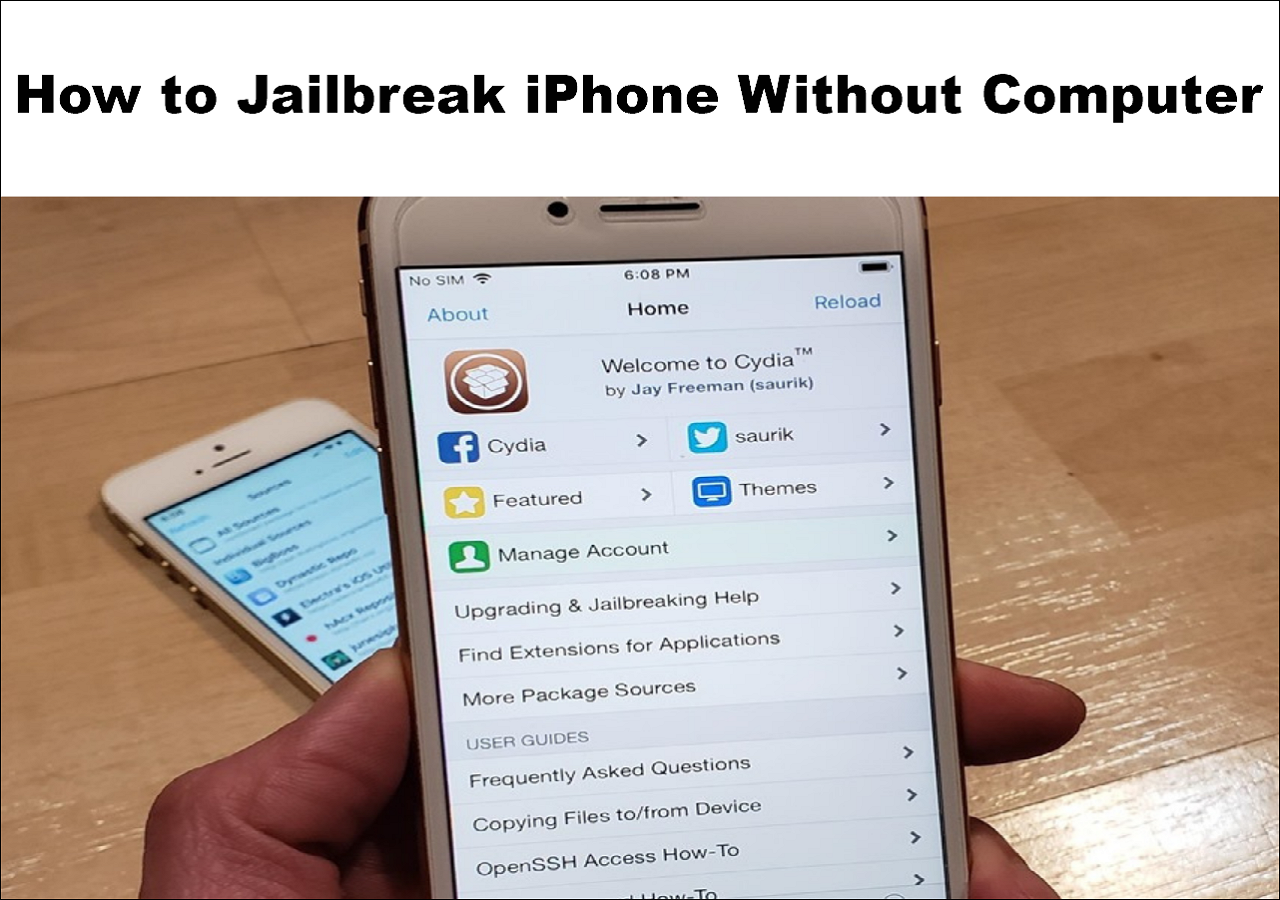Sommaire
Avez-vous activé le mot de passe sur votre iPad pour le protéger contre les utilisateurs non autorisés ? Quand vous avez oubliié le nouveau code d'accès que vous avez récemment modifié ou quand votre enfant a appuyé plusieurs fois sur le mauvais code, vous recevrez alors un message indiquant « L'iPad est désactivé, connectez-vous à iTunes » ou « L'iPad est désactivé, réessayez dans 1 heure ».
Il est frustrant de voir votre iPad verrouillé. Si vous n'avez jamais synchronisé votre iPad sur iTunes ou si iTunes n'a pas réussi à vous connecter à l'appareil, comment déverrouiller un iPad désactivé sans iTunes ? Ne vous inquiétez pas. Cet article rassemble 4 méthodes pour vous aider à comprendre comment accéder à un iPad verrouillé sans iTunes et vous permettre de retrouver un accès complet.
| 🔍Méthode | 💻Efficacité | 🧿Difficulté |
| 1️⃣ EaseUS MobiUnlock | ✦ Super High - déverrouiller tout type de code d'accès iPhone/iPad en toute sécurité et rapidement. | Super facile |
| 2️⃣ Site iCloud | ✦ Élevé - déverrouiller l'iPad sans iTunes en utilisant icloud.com. | Facile |
| 3️⃣ Localiser app | ✦ Medium - une application sur un autre appareil iOS pour effacer votre iPad. | Facile |
| 4️⃣ Effacer l'iPad | ✦ Moyen - utiliser l'iPad lui-même pour déverrouiller l'iPad sans iTunes. | Facile |
Meilleure alternative à iTunes pour déverrouiller directement un iPad désactivé
Étant donné qu'iTunes ne peut pas déverrouiller votre iPad désactivé, un moyen simple de déverrouiller un iPad désactivé sans iTunes consiste à utiliser un déverrouilleur d'écran iOS. EaseUS MobiUnlock , comme son nom l'indique, peut rapidement supprimer tout type de verrouillage d'écran sur tous les appareils iOS, y compris l'iPhone et l'iPad. Il peut contourner le code d'accès d'écran oublié, Touch ID, Face ID et même supprimer l'identifiant Apple , vous permettant de réinitialiser un verrouillage d'écran et d'accéder à votre iPad avec succès en quelques minutes. C'est le meilleur outil de déverrouillage pour réparer l'iPad désactivé.
Préparez un câble USB et suivez ces étapes simples pour résoudre le problème « iPad désactivé la connexion à iTunes » :
Étape 1. Connectez votre iPhone, iPad ou iPod à votre PC avec un câble USB et lancez EaseUS MobiUnlock. Sur la page d'accueil d'EaseUS MobiUnlock, sélectionnez « Déverrouiller l'écran ».

Étape 2. Une fois que votre appareil est détecté, cliquez sur « Commencer » pour continuer.

Étape 3. Vérifiez le modèle de votre appareil et cliquez sur « Suivant » pour télécharger la dernière version du firmware pour votre appareil. Si le firmware a déjà été téléchargé, sélectionnez le paquet manuellement.

Étape 4. Après avoir téléchargé ou sélectionné le firmware, cliquez sur « Déverrouiller maintenant », puis vous verrez apparaître une fenêtre graphique. Entrez les informations requises dans la case et cliquez à nouveau sur « Déverrouiller » pour déverrouiller votre iPhone, iPad ou iPod désactivé.

Étape 5. Attendez patiemment que l'outil efface et déverrouille votre appareil. Lorsqu'il l'a fait, configurez votre iPhone, iPad, iPod et créez un nouveau mot de passe.

Ce processus de déverrouillage de l'iPad comprend la mise de votre iPad en mode de récupération.
Débloquer gratuitement un iPad désactivé sans iTunes
Les outils professionnels de suppression de verrouillage d'écran iPad sont tous des services payants pour empêcher votre appareil d'être déverrouillé par quiconque. Si vous ne souhaitez pas utiliser un outil tiers pour déverrouiller l'iPad sans mot de passe à un coût, c'est une bonne idée d'utiliser iCloud, un service basé sur le cloud fourni par Apple, pour déverrouiller gratuitement un iPad désactivé. Vous n'avez pas besoin de mettre votre iPad en mode de récupération. Et cette méthode ne nécessite pas de câble USB.
Avec la fonctionnalité « Localiser » qu'Apple a ajoutée à iCloud, vous pouvez localiser, verrouiller et réinitialiser n'importe lequel de vos iDevices associés au même identifiant Apple.
Voici comment déverrouiller gratuitement un iPad désactivé via iCloud :
Étape 1. Ouvrez un navigateur et accédez à iCloud.com.
Étape 2. Connectez-vous avec le compte Apple ID qui a été connecté sur votre iPad désactivé.
Étape 3. Cliquez sur Localiser dans la fenêtre d'accueil.
Étape 4. Cliquez sur Tous les appareils en haut de la fenêtre Localiser pour développer une liste d'appareils connectés.
Étape 5. Sélectionnez l'iPad désactivé pour ouvrir un menu.
Étape 6. Cliquez sur l'icône Effacer l'iPad et suivez les instructions à l'écran pour réinitialiser votre iPad aux paramètres d'usine.
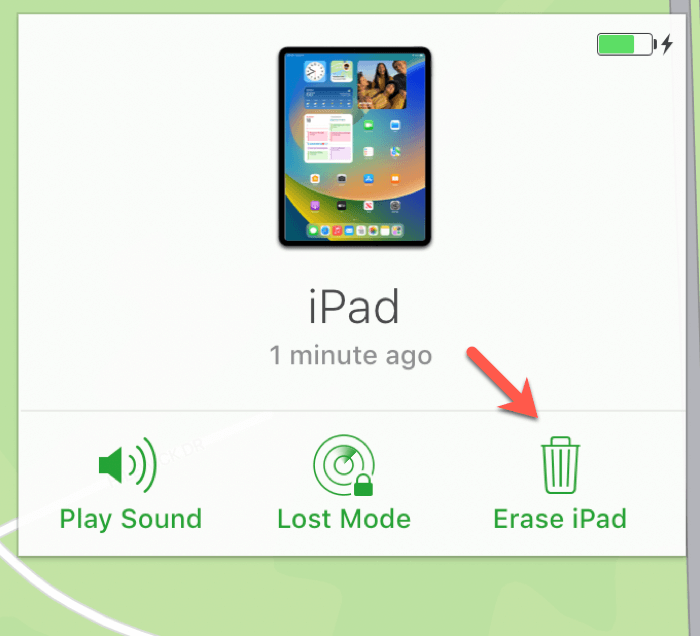
Votre iPad s'ouvre avec la page Bonjour. Vous pouvez suivre les étapes de configuration sur l'écran de votre iPad pour préparer votre iPad à l'utilisation. Si vous disposez d'une sauvegarde iCloud récente, utilisez-la pour restaurer votre iPad.
Utiliser l'application Localiser pour vous débarrasser d'iTunes lorsque vous essayez de déverrouiller un iPad désactivé
Vous ne pouvez pas restaurer votre iPad avec iTunes si iTunes ne parvient pas à reconnaître votre iPad sur un ordinateur. Une autre façon efficace de déverrouiller un iPad désactivé sans iTunes consiste à utiliser l'application Localiser. Votre iPad n'a pas besoin d'entrer en mode de récupération. L'application Localiser est conçue pour aider le propriétaire d'un produit Apple à localiser et à effacer à distance un appareil volé ou perdu, mais cela nécessite que votre appareil active au préalable la fonction Localiser.
Suivez la solution pour déverrouiller votre iPad sans mot de passe sans iTunes ni ordinateur :
Étape 1. Sur votre iPhone ou un autre iPad, ouvrez l'application Localiser. Si vous utilisez un téléphone Android, vous pouvez télécharger l'application depuis Google Play.
Étape 2. Assurez-vous de vous connecter à l'application Localiser avec le même identifiant Apple sur votre iPad désactivé et appuyez sur Appareils en bas de l'écran de votre iPhone.
Étape 3. Appuyez sur l'iPad désactivé dans la liste et sélectionnez Effacer cet appareil.
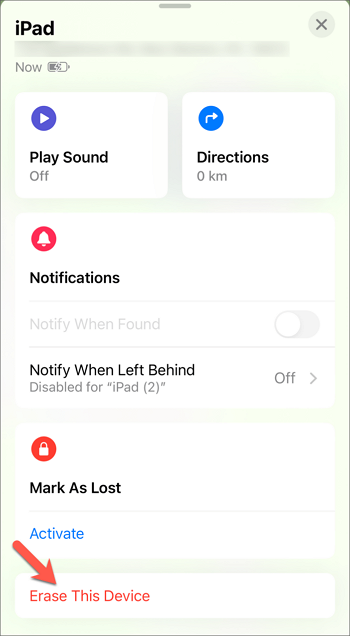
Votre iPad sera bientôt réinitialisé aux paramètres d'usine. Une fois votre iPad démarré, le message « iPad est désactivé » disparaîtra. Vous pouvez restaurer l'iPad et réinitialiser le code d'accès de l'écran.
Déverrouiller un iPad sans mot de passe sans iTunes via Effacer iPad
Il est possible que vous n'ayez pas accès à un ordinateur ou à un autre appareil mobile nécessaire pour utiliser iTunes ou iCloud pour réparer un iPad désactivé. Vous pouvez déverrouiller un iPad désactivé sans ordinateur . Vous pouvez demander si l'iPad désactivé peut être désactivé à l'aide de l'appareil lui-même. Heureusement, si vous avez un iPad exécutant iPadOS 15.2 ou une version ultérieure, la réponse est oui.
Comment déverrouiller un iPad désactivé via la fonction Effacer l'iPad :
Étape 1. Continuez à saisir le mauvais code d'accès sur l'écran de votre iPad plusieurs fois jusqu'à ce qu'un bouton Effacer apparaisse en bas de l'écran.
Étape 2. Appuyez sur Effacer l'iPad et appuyez à nouveau dessus sur l'écran suivant pour confirmer.
Étape 3. Saisissez le mot de passe de votre identifiant Apple et cliquez sur Effacer.
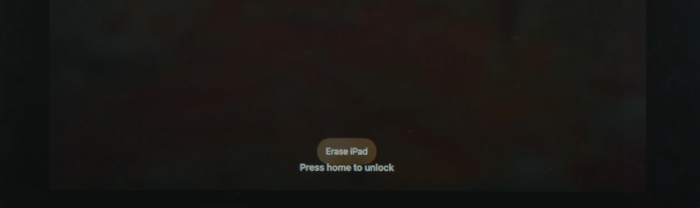
Conclusion
Débloquer un iPad désactivé devrait être facile après avoir suivi les approches décrites dans cet article. La plupart des méthodes décrites concernent la façon de déverrouiller un iPad désactivé sans iTunes gratuitement. EaseUS MobiUnlock est la meilleure option si vous recherchez une solution capable de déverrouiller automatiquement un iPad inaccessible, car elle est simple à utiliser et dispose de nombreuses fonctionnalités.
Après avoir déverrouillé l'iPad, n'oubliez pas de sécuriser votre iPad avec un nouveau code d'accès facile à retenir et de le garder hors de portée de vos enfants au cas où il serait accidentellement désactivé à l'avenir.
FAQ
La partie suivante donne des réponses à certaines questions que les gens posent fréquemment lorsqu'ils essaient de déverrouiller un iPad désactivé.
1. Comment déverrouiller un iPad désactivé ?
Vous devez utiliser un ordinateur pour mettre votre iPad en mode de récupération. Après cela, vous verrez un écran de mode de récupération.
- Assurez-vous d'avoir un Mac ou un PC (Windows 8+) et d'avoir installé iTunes.
- Éteignez votre iPad, puis appuyez sur le bouton de verrouillage ou sur le bouton Home tout en connectant l'iPad à l'ordinateur.
- Relâchez le bouton jusqu'à ce que vous voyiez un écran de mode de récupération.
- Ouvrez iTunes et cliquez sur le bouton Restaurer dans la fenêtre contextuelle.
2. Comment contourner un iPad désactivé sans iTunes ?
Vous pouvez débloquer un iPad désactivé sans iTunes à l'aide d'iCloud. Recherchez un appareil connecté à Internet et ouvrez un navigateur pour accéder à icloud.com. Connectez-vous ensuite avec l'identifiant Apple et le mot de passe de votre iPad désactivé, cliquez sur Localiser, puis sélectionnez Effacer dans le menu.
3. Comment réinitialiser mon iPad aux paramètres d'usine sans le mot de passe ni l'ordinateur ?
Si votre iPad a activé Localiser, il est facile de le réinitialiser à distance sur un autre iPad, iPhone et même un téléphone Android en utilisant la même application.
- Ouvrez l'application Localiser sur un autre appareil. L'appareil doit disposer d'une connexion Internet.
- Connectez-vous avec les mêmes informations d'identification Apple sur votre iPad verrouillé.
- Recherchez l'iPad dans la liste des appareils et choisissez Effacer cet appareil.
Si vous avez d'autres questions ou inquiétudes concernant ce guide, n'hésitez pas à me contacter sur Twitter. Partagez cet article avec vos amis si vous le trouvez utile !
Cette page vous a-t-elle aidé ?
Mise à jour par Flavie
Flavie est une rédactrice qui vient de rejoindre EaseUS. Elle est passionnée d'informatique et ses articles portent principalement sur la sauvegarde des données et le partitionnement des disques.
EaseUS MobiUnlock

Un seul clic pour déverrouiller l'iPhone dans tous les cas de figure !
Taux de succès le plus élevé
DéverrouillerSujets d'actualité
Guide de déverrouillage
- Débloquer un iPhone trouvé ou perdu
- Débloquer un iPhone après de multiples codes faux ?
- Impossible de se déconnecter d'Apple ID
- Réinitialiser l'usine iPad/iPad Mini
- Supprimer le verrouillage d'activation sans Apple ID
- iPhone bloqué en mode SOS d'urgence
- Désactiver Temps d'écran sans code d'accès
- Face ID ne fonctionne pas
- Activation Impossible
- Désactiver le verrouillage de l'écran